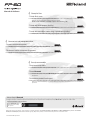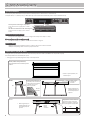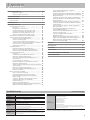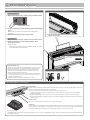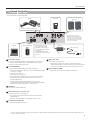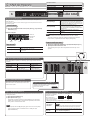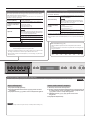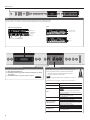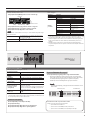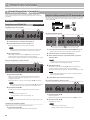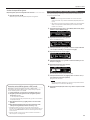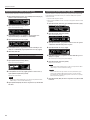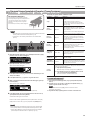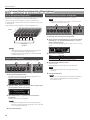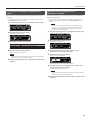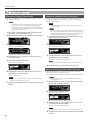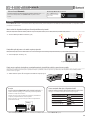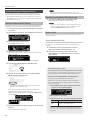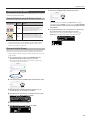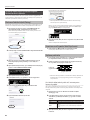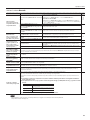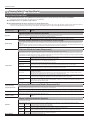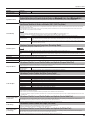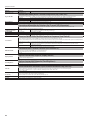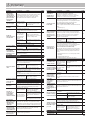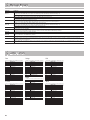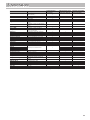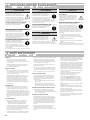Manual de Utilizare
Înainte de a folosi acest aparat, citiți cu atenție secțiunile intitulate ”UTILIZAREA UNITĂȚII ÎN SIGURANȚĂ” și ”NOTE IMPORTANTE” (pliantul ”UTILIZAREA
UNITĂȚII ÎN SIGURANȚĂ” și Manualul de utilizare (p. 28)). După citire păstrați aceste documente pentru a le consulta în viitor.
© 2017 Roland Corporation
° Cântați la Pian
˙
Cântați diferite sunete
Acest pian conține o gamă largă de tonuri (sunete).
Puteți să selectați și să interpretați folosind aceste tonuri.
Pentru o listă a sunetelor, consultați secțiunea “Lista Tonuri”. (p. 26)
˙
Cântați două sunete suprapuse (Dual Play)
Puteți suprapune două tonuri de la o singură clapă.
˙
Cântați două tonuri diferite cu mâna stânga și mâna dreaptă (Split Play)
Puteți împărți claviatura în zona stângă și zona dreaptă și să selectați tonuri diferite pentru ecare zonă.
pagina
6
pagina
7
pagina
7
° Caracteristici de Interpretare Live
˙
Ajustarea culorii tonului (Equalizer)
Puteți ajusta caracterul sunetului în funcție de locația în care folosiți instrumentul.
˙
Rechemarea Setărilor de Interpretare (Registration)
Puteți salva setările legate de performanța și să le folosiți oricând, cu ușurință.
pagina
6
pagina
14
° Funcții convenabile
˙
Înregistrarea interpretărilor
Este foarte simplu să vă înregistrați interpretarea.
˙
Funcția Bluetooth
Puteți utiliza aplicația compatibilă Bluetooth "Piano Partner 2" sau puteți reda șiere audio de pe
smartphone.
˙
Personalizarea pianului (Piano Designer)
Puteți personaliza sunetul după propriile preferințe prin ajustarea elementelor sonice ale sunetului de
pian mare.
pagina
10
pagina
17
pagina
13
Activarea funcției Bluetooth
Vă rugăm să luați în considerare faptul că în funcție de țara în care pianul a fost achiziționat, funcția Bluetooth s-ar putea să nu e inclusă.
Logo-ul Bluetooth apare
când alimentarea unității
este pornită.
Dacă funcția Bluetooth este inclusă

2
°
Citiți Aceasta Înainte
Amplasarea FP-60 pe un Stativ
Vă rugăm să folosiți unul dintre următoarele stative Roland pentru FP-60: KSC-72, KS-G8B sau KS-12 (vândute separat).
Consultați următoarele când utilizați un suport.
* Aveți grijă să nu vă prindeți degetele în timp ce montați stativul.
Operațiuni de Bază
Pe acest pian, puteți utiliza butoanele panoului de comandă pentru a efectua diverse setări de funcții.
Indicațiile “K” “J,” “-” “+,” “Enter (Func) ,” și “Exit” așate pe ecran indică butoanele utilizate pentru a acționa diferitele funcții.
Așaj
Linia superioară: arată categoria de specicat
(puteți utiliza butoanele [K] [J] pentru a schimba
aceasta)
Linia inferioară: arată valoarea din cadrul categoriei
(puteți utiliza butoanele [K] [J] pentru a schimba
aceasta)
Selectarea categoriei de setat
Folosiți butoanele [K] [J] pentru selecta categoria selectată pe care doriți să o setați.
Selectarea valorilor dintr-o categorie
Folosiți butoanele [–] [+] pentru a schimba valoarea dintr-o categorie.
“Enter” și “Exit”
Utilizați butonul [Function] (Enter) pentru a conrma categoria sau valoarea selectată.
Utilizați butonul [Exit] pentru a reveni la operația anterioară.
KS-12
* Pentru siguranță, nu
utilizați stativul la cea
mai înaltă poziție de
ajustare.
Reglați
lățimea
orizontală
Reglați lățimea orizontală astfel încât
picioarele de cauciuc de pe partea
inferioară a pianului să se potrivească
în locașurile (patru locații) suportului.
Vedere de sus
față
KSC-72 (Stativ dedicat pentru FP-60)
Consultați Manualul de Utilizare pentru
KSC-72.
* Pedala de expresie (KPD-90) este
vândută separat.
KS-G8B
Aliniați centrele
pianului și al
stativului
* Pentru siguranță, nu
utilizați stativul la cea
mai înaltă poziție de
ajustare.
față spate
Poziționați pianul astfel încât
pad-ul din spatele stativului să
se ae imediat în fața rândului
de șuruburi de pe partea
inferioară a pianului
Pad
Rând de
șuruburi

3
Citiți Aceasta Înainte . . . . . . . . . . . . . . . . . . . . . . . . . . . . . . . . . . . . . . 2
Operațiuni de Bază . . . . . . . . . . . . . . . . . . . . . . . . . . . . . . . . . 2
Amplasarea FP-60 pe un Stativ . . . . . . . . . . . . . . . . . . . . . . . 2
Specicaţii Generale . . . . . . . . . . . . . . . . . . . . . . . . . . . . . . . . . . . . . . 3
Descrierea Panoului . . . . . . . . . . . . . . . . . . . . . . . . . . . . . . . . . . . . . . 4
Panoul din Spate . . . . . . . . . . . . . . . . . . . . . . . . . . . . . . . . . . . . . . . . 5
Ghid de Operare . . . . . . . . . . . . . . . . . . . . . . . . . . . . . . . . . . . . . . . . . . 6
Operațiune avansată . . . . . . . . . . . . . . . . . . . . . . . . . . . . . . . . . . . . . 10
Înregistrarea Unei Interpretării . . . . . . . . . . . . . . . . . . . . . . . . . . . . 10
Înregistrare . . . . . . . . . . . . . . . . . . . . . . . . . . . . . . . . . . . . . . . . 10
Înregistrarea unei Melodii Noi . . . . . . . . . . . . . . . . . . . . . . . 10
Înregistrarea Audio pe o memorie Flash USB . . . . . . . . . . . 10
Ștergerea unei Melodii Salvate (Delete Song) . . . . . . . . . . 11
Redenumirea unei Melodii (Rename Song) . . . . . . . . . . . . 12
Copierea unei Melodii Salvate (Copy Song) . . . . . . . . . . . . 12
Personalizarea Sunetului Pianului (Piano Designer) . . . . . . . . . . 13
Salvarea Setărilor Interpretării (Registration) . . . . . . . . . . . . . . . . 14
Ce Este o Înregistrare (Registration)? . . . . . . . . . . . . . . . . . . 14
Accesarea unei Înregistrări . . . . . . . . . . . . . . . . . . . . . . . . . . 14
Salvarea Setărilor Actuale într-o Înregistrare . . . . . . . . . . . 14
Salvarea unui Set de Înregistrări (Registration Set Export) . 15
Încărcarea unui Set de Înregistrare Salvat
(Registration Set Import) . . . . . . . . . . . . . . . . . . . . . . . . . . . . 15
Funcții Convenabile . . . . . . . . . . . . . . . . . . . . . . . . . . . . . . . . . . . . . . 16
Reformatarea Memoriei (Format Media) . . . . . . . . . . . . . . . 16
Revenirea la Setările din Fabrică (Factory Reset) . . . . . . . . 16
Reținerea Setărilor după Oprire (Memory Backup) . . . . . . 16
Folosirea Funcției Bluetooth® . . . . . . . . . . . . . . . . . . . . . . . . . . . . . 17
Posbilități . . . . . . . . . . . . . . . . . . . . . . . . . . . . . . . . . . . . . . . . . 17
Ascultarea Muzicii prin Difuzoarele Pianului . . . . . . . . . . . 18
Efectuarea Setărilor Inițiale (Pairing) . . . . . . . . . . . . . . . . . . 18
Conectarea unui Dispozitiv Mobil Deja Asociat . . . . . . . . . 18
Redarea Audio . . . . . . . . . . . . . . . . . . . . . . . . . . . . . . . . . . . . . 18
Folosirea Pianului cu o Aplicație . . . . . . . . . . . . . . . . . . . . . . 19
Exemplu de Aplicații care pot Utilizate cu Pianul . . . . . . 19
Efectuarea Setărilor (Pairing). . . . . . . . . . . . . . . . . . . . . . . . . 19
Utilizarea Pedalei pentru Întoarcerea Paginilor Partiturilor
dintr-o Aplicație . . . . . . . . . . . . . . . . . . . . . . . . . . . . . . . . . . . 20
Efectuarea Setărilor Inițiale (Pairing) . . . . . . . . . . . . . . . . . . 20
Conectarea unui Dispozitiv Mobil Deja Asociat . . . . . . . . . 20
Răsfoirea partiturilor . . . . . . . . . . . . . . . . . . . . . . . . . . . . . . . . 20
Diverse Setări (Function Mode) . . . . . . . . . . . . . . . . . . . . . . . . . . . . 22
Cum să Folosiți Function Mode . . . . . . . . . . . . . . . . . . . . . . 22
Reglarea Răspunsului Claviaturii (Key Touch) . . . . . . . . . . 22
Potrivirea înălțimii sunetului cu alte instrumente
(Master Tuning) . . . . . . . . . . . . . . . . . . . . . . . . . . . . . . . . . . . . 22
Schimbarea Metodei de Acordaj (Temperament) . . . . . . . 22
Specicarea Notei Tonice a unei Melodii
(Temperament Key) . . . . . . . . . . . . . . . . . . . . . . . . . . . . . . . . 22
Editarea Setărilor Egalizatorului . . . . . . . . . . . . . . . . . . . . . . 22
Reglarea Volumului unui Dispozitiv Audio de Redare sau
Bluetooth Audio (Input/Bluetooth Vol.) . . . . . . . . . . . . . . . 23
Specicarea Modului de Redare a Melodiei
(SMF) (SMF Play Mode) . . . . . . . . . . . . . . . . . . . . . . . . . . . . . 23
Selectarea Formatului pentru Înregistrare (Recording Mode) 23
Schimbarea Modului în care Efectele Pedalei sunt Aplicate
(Damper Pedal Part) . . . . . . . . . . . . . . . . . . . . . . . . . . . . . . . . 23
Schimbarea Functiei Pedalei din Mijloc (Center Pedal) . . 23
Schimbarea Modului în care Efectele Pedalei sunt Aplicate
(Center Pedal Part) . . . . . . . . . . . . . . . . . . . . . . . . . . . . . . . . . 23
Schimbarea Functiei Pedalei din Stânga (Left Pedal) . . . . 23
Schimbarea Modului în care Efectele Pedalei sunt Aplicate
(Left Pedal Part) . . . . . . . . . . . . . . . . . . . . . . . . . . . . . . . . . . . . 23
Folosirea unei Pedale pentru a Schimba Înregistrările
(Reg. Pedal Shift) . . . . . . . . . . . . . . . . . . . . . . . . . . . . . . . . . . . 24
Transmiterea Informațiilor de Schimbare Ton
(Transmit MIDI Information) . . . . . . . . . . . . . . . . . . . . . . . . . 24
Prevenirea Notelor Duble Când Este Conectat un
Sequencer (Local Control) . . . . . . . . . . . . . . . . . . . . . . . . . . . 24
Transmiterea MIDI a Setărilor Canalului
(MIDI Transmit Ch.) . . . . . . . . . . . . . . . . . . . . . . . . . . . . . . . . . 24
Reglarea Luminozității Așajului (Display Contrast) . . . . . 24
Reglarea Luminozității Butoanelor (Panel Brightness) . . . 24
Oprirea Automată a Alimentării După o Anumită
Perioadă de Timp (Auto O) . . . . . . . . . . . . . . . . . . . . . . . . . 24
Depanare . . . . . . . . . . . . . . . . . . . . . . . . . . . . . . . . . . . . . . . . . . . . . . . . . 25
Mesaje Eroare . . . . . . . . . . . . . . . . . . . . . . . . . . . . . . . . . . . . . . . . . . . . 26
Listă Tonuri . . . . . . . . . . . . . . . . . . . . . . . . . . . . . . . . . . . . . . . . . . . . . . . 26
Setări Salvate . . . . . . . . . . . . . . . . . . . . . . . . . . . . . . . . . . . . . . . . . . . . . 27
UTILIZAREA UNITĂȚII ÎN SIGURANȚĂ . . . . . . . . . . . . . . . . . . . . . . 28
NOTE IMPORTANTE . . . . . . . . . . . . . . . . . . . . . . . . . . . . . . . . . . . . . . . 28
°
Spis treści
Specicaţii Generale
Roland FP-60: Pian Digital
FP-60
Generator Sunet Sunet pian: Pian SuperNATURAL
Claviatură 88 clape (PHA-4 Claviatură standard: cu angrenaj și simțul ldeșului)
Funcția Bluetooth
Sunet: Bluetooth versiunea 3.0 (acceptă protecţia conţinutului SCMS-T)
MIDI, Răsfoirea partiturii: Bluetooth versiunea 4.0
Alimentarea
Adaptor CA
Consum putere 5W (4W–22W)
Dimensiuni
Cu suport pentru partituri detașabil
1,291 (W) x 344 (D) x 125 (H) mm, 50-7/8 (W) x 13-9/16 (D) x 4-5/16 (H) inchi
FP-60 Cu KSC-72 și suport pentru partituri:
1,291 (W) x 382 (D) x 944 (H) mm, 50-7/8 (W) x 15-1/16 (D) x 37-3/16 (H) inchi
Greutate
19.0 kg (FP-60cu suportul de partituri)
32.7 kg (FP-60 cu KSC-72, KPD-90, și suportul de partituri)
Accesorii
Manual de utilizare, pliant ”UTILIZAREA UNITĂȚII ÎN SIGURANȚĂ”, adaptor CA,
cablu de alimentare, suport pentru partituri, pedală damper (DP-10: capabil
de detecare continuă)
FP-60
Accesorii
(vândute separat)
Suport dedicat: KSC-72
Pedal board dedicat: KPD-90
Suport claviatură: KS-G8B, KS-12
Unitate pedală: RPU-3
Pedală damper Seria DP
Comutator pedală: DP-2
Pedală de expresie: EV-5
Memorie ash USB (*1)
*1: Folosiți o memorie ash USB disponibilă în comerț sau una vândută de
Roland. Nu putem garanta că toate memoriile ash USB disponibile în comerț
vor funcționa cu această unitate.
Acest document prezintă specicațiile produsului din perioada când acesta a fost creat.
Pentru cele mai recente informații, consultați site-ul Roland.

4
°
Descrierea Panoului
Pedală damper
Folosiți această pedală pentru a susține sunetul. Cât timp pedala este apăsată, notele vor susținute pentru o perioadă de
timp mai extinsă chiar dacă vă luați degetele de pe claviatură.
Aceasta reproduce următoarele caracteristici ale pedalei de damper a unui pian acustic.
5 O schimbare a senzației pe măsură ce apăsați pedala, ușoară inițial, dar devine mai grea pe măsură ce continuați să
apăsați (numai KPD-90)
5 Bogăția și spațiul adăugat de alte coarde care rezonează în mod simpatetic cu sunetul notelor pe care le cântați
5 Decay-ul distinct adăugat de "jumătate de apăsare", în care nucleul sunetului se termină rapid, lăsând doar un spațiu și o
rezonanță bogate
Pedală sostenuto
Notele pe care le apăsați atunci când pedala este neapăsată vor susținute.
Pedală Soft
Această pedală este folosită pentru a produce un sunet mai n. În timp ce se cântă la pian pedala soft neacționată produce
un sunet care nu este atât de puternic ca sunetul cântat cu pedala apăsată. Aceasta are aceeași funcție ca și pedala stângă a
unui pian mare. Blândețea sunetului poate varia subtil în funcție de forța cu care pedala este apăsată.
Pedale (KPD-90/RPU-3: se vând separat)
* Când utilizați pedala, aveți grijă să nu vă prindă degetul între piesele care se mișcă și corpul unității. Acordați o atenție deosebită acestui lucru atunci când utilizați unitatea
unde sunt prezenți copii.
Atașarea Suportului pentru Partituri
1. Introduceți suportul pentru partitură în fanta din partea
superioară a pianului.
RPU-3 (vândut separat)
KPD-90 (vândut separat)
Butonul [L].
Pornirea alimentării FP-60
1. Mutați sliderul [Volume] în jos pentru a reduce la minim volumul.
Reglați volumul la minim
2. Țineți apăsat butonul [L] până când așajul indică “Roland Digital
Piano”.
Alimentarea se pornește, și butoanele de ton și alte butoane
luminează.
3. Mutați sliderul [Volume] pentru a regla volumul
Oprirea alimentării
1. Mutați sliderul [Volume] în jos pentru a reduce la minim volumul.
2. Țineți apăsat butonul [L] până când așajul indică “Don’t
disconnect the power”.
Pianul este oprit.
* Nu deconectați niciodată cablul de alimentare în timp ce ecranul
indică „Don’t disconnect the power."
Despre funcția Auto O
Alimentarea acestei unități se va opri automat după ce va trece un interval
de timp predeterminat de când a fost folosită ultima oară pentru redarea
muzicii sau de când s-a lucrat la butoanele și controlerele sale (Funcția
Auto O - oprire automată). Dacă nu doriți ca alimentarea să e oprită
automat, dezactivați funcția Auto O (p. 24).
5 Setările care erau în curs de editare se vor pierde atunci când alimentarea
este oprită. Dacă există setări pe care doriți să le păstrați, ar trebui să le
salvați în timp prealabil (p. 27).
5 După oprirea automată porniți din nou alimentarea unității.
Panoul Frontal
Aici utilizați pianul selectând elementele
așate pe ecran.
pagina
6
Mufe pentru căști
Conectați aici căștile (se vând separat).

5
Descrierea Panoului
˙
Panoul din Spate
Conectați pedalele și memoria ash USB.
* Pentru a preveni funcționarea incorectă și deteriorarea echipamentului, reglați întotdeauna la minim volumul și opriți toate unitățile inainte de a
face orice tip de conexiune.
1
Portul USB Computer
Folosiți un cablu USB (disponibil în comerț) pentru a conecta FP-60
la computerul dvs. Puteți folosi un software MIDI apropiat pentru a
înregistra și reda interpretările la FP-60.
2
Portul USB MEMORY
Puteți folosi memorii ash USB pentru a face următoarele:
5 Redați șierele WAV, șierele MP3 și șierele standard MIDI (șierele SMF)
copiate de pe computer.
5 Înregistrări audio ale FP-60.
5 Export/Import un set înregistrare.
* Nu opriți niciodată alimentarea sau deconectați o memorie ash
USB sau cablul de alimentare în timp ce indicatorul de acces al
memoriei USB clipește.
* Folosiți o memorie ash USB disponibilă în comerț sau una
vândută de Roland. Nu putem garanta că toate memoriile ash USB
disponibile în comerț vor funcționa cu această unitate.
3
Mufa DC IN
Conectați aici adaptorul CA inclus.
4
Mufe pedala Damper / Sostenuto / Soft
Conectati pedale la aceste mufe(jack).
* Nu conectați nicio altă pedală decât pedala specicată la mufa
Pedalei Damper.
* EV-5 este compatibilă numai cu mufa Pedal Sostenuto / Soft.
5
Comuttaor Difuzor [O / On]
Pornește /opește difuzoarele FP-60.
6
Mufa Stereo Intrare
Conectați aici un player audio.
* Dacă utilizați un cablu care conține o rezistență încorporată,
volumul dispozitivului conectat la mufa de intrare stereo ar putea
redus. Folosiți un cablu de conexiune care nu conține un rezistor.
7
Mufele IEȘIRE R, L/MONO
Puteți trimite sunetul FP-60 către difuzoare amplicate.
* Pentru a preveni întreruperea
alimentării unității (în cazul în care
cablul este tras accidental) și pentru
a evita aplicarea unei presiuni asupra
mufei, xați cablul folosind cârligul,
așa cum se vede în gură.
1 2
3
4
5 6 7
Computer
Boxe active
Memorie ash USB
Player audio
Pedale
DP-10
(Vândute separat: KPD-90, RPU-3, EV-5)
Plasați adaptorul AC astfel
încât partea cu indicatorul
(vezi gura) să e deasupra și
partea cu informația textuală să
e dedesubt.
Indicatorul luminează atunci
când introduceți adaptorul AC la
priza AC.
Priza AC
Indicator
Cablul de alimentare
Adaptor AC

6
°
Ghid de Operare
Pe lângă sunetele de pian, pianul vă permite să vă bucurați de o interpretare cu
multe alte sunete.
Aceste sunete se numesc “Tonuri”. Sunt șase grupe de tonuri; ecare buton de ton
selectează o grupă.
Selectarea unui ton
1. Apăsați unul din butoanele de ton (de ex. [Piano]), și apoi folosiți
butoanele [–] [+].
Vizualizarea așajului
Tempo
Măsură de
timp
Măsura
Nume ton
Transpunere claviatură
Transpunere
melodie
Grupe de tonuri
Butonul [Piano]
Vă permite să selectați diferite instrumente istorice,
inclusiv piane mari, sau clavecine.
Butonul [E. Piano]
Selectează diverse sunete de pian electric folosit în
pop sau rock.
Butonul [Strings]
Vă permite să selectați sunete de instrumente cu
coarde, cum ar viori, precum și alte instrumente
folosite în orchestre, care sunt adecvate atunci când
sunt utilizate pentru “Dual Play” cu un sunet de pian.
Butonul [ORGAN]
Vă permite să selectați sunete de orgă.
Dacă ați selectat un ton la care se aplică efectul
rotary, apăsând butonul [ORGAN] va schimba viteza
efectului rotary.
Butonul [Pad]
Vă permite să selectați tonuri de pad-uri de
sintetizator.
Buton [Other] Vă permite să selectați voci, alămuri și tonuri GM2.
MEMO
Când cântați un ton care utilizează tremolo sau are o calitate
vibranta, puteți regla viteza de modulare ținând apăsat actualul
buton de ton și apăsând butoanele Tempo [Slow] [Fast].
Audierea tonurilor (Tone Demo)
1. Țineți apăsat butonul [Split/Dual] și apăsați butonul [Transpose].
2. Apăsați unul din butoanele de ton.
Tonul folosit pentru piesa demo depinde butonul Ton pe care îl
apasati.
Selectarea unui Ton (Single))
Single Split
Dual
Transpunerea Interpretării (Transpose)
Tonalitatea claviaturii sau
melodiei se va schimba
în pași de semiton.
De exemplu dacă o
melodie este în gama Mi
major, iar dvs. doriți să o
cântați în gama Do major, setați Transpose la o valoare de “4”.
Transpunere
Claviatură
-6–0–+5 (valoare implicită: 0)
MEMO
De asemenea, puteți schimba setarea pentru transpunerea
claviaturii ținând apăsat butonul [Transpose] și apăsând
nota care va tonica (nota fundament) a gamei transpuse.
Transpunere
Melodie
-12–0–+12 (valoare implicită: 0)
În cazul în care cântați Do Mi Sol 0 va suna Mi Sol Si
Reglarea Volum General (Volume)
Puteți ajusta volumul difuzoarelor atunci când utilizați
difuzoarele interne sau volumul căștilor atunci când
sunt conectate căștile.
Reglarea Culorii Tonului (Equalizaer)
Utilizați aceste slidere pentru a crește sau a reduce
sunetul în intervalele de frecvență
joasă, medie și înaltă.
pagina
22
Reglarea Ambianței (Ambience)
Reverberația care este caracteristică unei interpretări într-o sală de concerte poate
adăugată sunetului.
1. Apăsați butonul [Ambience].
2. Apăsați butoanele [-] [+].
Vă permite să reglați caracterul acustic (Ambience) al sunetului.
Valorile mai mari produc o atmosferă mai profundă; valorile mai
mici produc o atmosferă mai mică.
MEMO
Dacă apăsați cursorul [J] (dreapta), apare un ecran în care puteți
regla caracterul acustic al sunetului care se aude prin căști
(Căști 3D Ambient).
Modicarea Balansului Volumului Claviaturii (Part Volume)
Când utilizați funcția "Split Play" sau "Dual Play", puteți regla balansul volumului
claviaturii.
Sliderul [Lower] Sliderul [Upper]
Când folosiți Normal
(Single) Play
Nu este folosit
Ajustează volumul
claviaturii.
Când folosiți Split Play
Ajustează volumul regiunii
de sub Split Point.
Ajustează volumul regiunii
deasupra Split Point.
Când folosiți Dual Play Ajustează volumul tonului 2. Ajustează volumul tonului 1.
Operațiuni de Bază
Selectarea unui element
Apăsați butoanele [K] [J].
Editarea unei valori Apăsați butoanele [-] [+].
Restabilirea valorii implicite Apăsați simultan butoanele [-] [+].
Anularea unei operațiuni Apăsați butonul [Exit].

7
Ghid de Operare
Citirea numelui notei (e.g., C4)
Indicația alfabetică pentru setări cum ar Split Point, indică numele
notei.
De exemplu, indicația "C4" înseamnă "al patrulea "Do” de la marginea din
stânga a claviaturii.”
C4 C5 C6 C7 C8C3C2C1
Interpretarea de Tonuri Diferite cu Mâna Dreaptă și Mâna Stângă (Split)
Puteți cânta tonuri diferite în zonele de la stânga și la dreapta unei clape specicate.
De exemplu, puteți utiliza mâna stângă pentru a cânta un ton de bas și utilizați
mâna dreaptă pentru a cânta un ton de pian.
Această caracteristică se numește “Split Play”, iar punctul de la care claviatura este
împărțită se numește “Split Point”.
Activarea Split Play
Apăsați butonul [Split/Dual] de câteva ori pentru a
accesa la ecranul Split.
Schimbarea tonului mâna-
dreaptă și tonului mâna
stângă
1. Folosiți butoanele [K] [J] a selecta “right-hand
tone” (tonul mâna dreaptă) sau “left-hand tone”
(tonul mâna stângă).
2. Apăsați un buton de ton.
3. Apăsați butoanele [–] [+].
Split Point
Schimbă punctul de împărțire.
MEMO
De asemenea, puteți specica punctul de împărțire
ținând apăsat butonul [Split/Dual] și apăsând clapa
de la care doriți să împărțiți tastatura.
B1–B6 (valoare implicită: F#3)
Right Shift, Left Shift
Schimbă pitch-ul tonului mâna-dreaptă sau mâna-
stângă în unităţile de o octavă.
-3–0–+3 (valoare implicită: 0)
Ton mâna-stângă Ton mâna-dreaptă
Punctul de împărțire (Presetare la pornire): F#3
F#3
* În funcție de combinația tonurilor, este posibil ca efectul să nu se aplice tonului
din stânga, determinând ca sunetul să apară diferit decât de obicei.
* Dacă selectați un sunet de la butonul [Piano] ca ton de stânga, s-ar putea să e
diferit de obicei.
Suprapunerea a Două Tonuri (Dual)
Puteți reda două tonuri simultan de la o singură clapă. Această funcție
se numește "Dual Play".
Activarea Dual Play
Apăsați butonul [Split/Dual] de câteva ori pentru a
accesa la ecranul Dual.
MEMO
De asemenea, puteți utiliza funcția Dual Play prin
apăsarea simultană a două butoane de ton (numai
atunci când setarea este Single).
Schimbarea tonului și
tonului 2
1. Folosiți butoanele [K] [J] a selecta tonul 1 sau
tonul 2.
2. Apăsați un buton de ton.
3. Apăsați butoanele [–] [+].
Tone 1 Shift, Tone 2 Shift
Schimba pitch-ul tonului 1 sau tonului 2 în unități
de o octavă.
-3–0–+3 (valoare implicită: 0)
* În funcție de combinația tonurilor, este posibil ca efectul să nu se aplice tonului 2,
determinând ca sunetul să apară diferit decât de obicei.
* Dacă selectați un sunet de la butonul [Piano] ca ton 2, s-ar putea să e diferit de
obicei.
Pentru detalii despre setările care pot stocate, consultați “Setări Salvate” (p. 27).
Referință
Rechemarea Setărilor de Interpretare (Registration)
pagina
14
Puteți folosi funcția de înregistrare pentru a salva setările curente de performanță într-o "înregistrare", pe care le puteți rechema ori de câte ori doriți.
Alegerea unui inregistrare
1. Apăsați butonul [Registration].
2. Apăsați unul dintre butoanele de la [1] la [6] pentru selectarea
înregistrării.
3. Apăsați butoanele [–] [+] pentru a selecta variația de înregistrare.
Salvarea setărilor actuale într-o înregistrare
1. Efectuați setarea dorită de interpretare.
2. În timp ce țineți apăsat butonul [Registration], apăsați un buton de
la [1] la [6] pentru a selecta o înregistrare și apoi apăsați butoanele
[-] [+] pentru a selecta o variație de înregistrare.
3. Utilizați butoanele [-] [+] și [K] [J] pentru a da un nume
înregistrării.
4. Apăsați butonul [Function].

8
Ghid de Operare
Diverse setări (Mod Function)
Puteți face setări detaliate pentru unitate.
1. Apăsați butonul [Function].
2. Folosiți butoanele [K] [J] pentru selecta elementul pe care doriți
să îl ajustați.
3. Folosiți butoanele [-] [+] pentru a ajusta o valoare.
pagina
22
Așaj
Pe ecran se așează informații cum ar numele tonului, numele melodiei, tempo și semnătura de timp.
Indicațiile “K” “J,” și “-,” “+” așate pe ecran indică butoanele utilizate pentru a acționa diferitele funcții.
Status conectivitate Bluetooth
Tempo
Măsură de
timp
Măsura
Nume ton
Transpunere claviatură
Transpunere
melodie
Vizualizarea așajului (Single)
Tone 2
Tone 1
Dual
Tonul mâna-stângă
Tonul mâna-dreaptă
Split
Activarea Metronomului
Puteți utiliza metronomul în timp ce interpretați. Puteți de
asemenea schimba tempoul și măsura metronomului.
* Dacă este redată o melodie, metromomul sună la
tempoul și măsura acelei melodii.
MEMO
Folosiți butoanele [K] [J] pentru selecta elementul pe care doriți să
îl setați.
Folosiți butoanele [–] [+] pentru a schimba valoarea unui element.
Folosirea metronomului Activați butonul [Metronome].
Schimbarea tempoului
Apăsați butoanele Tempo [Slow] [Fast].
10-500
Ritm
Schimbă măsura metronomului.
MEMO
De asemenea, puteți modica măsura ținând
apăsat butonul [Metronom] și folosind butoanele
Tempo [Slow] [Fast].
2/2, 3/2, 2/4, 3/4, 4/4, 5/4, 6/4, 7/4, 3/8, 6/8, 8/8,
9/8, 12/8 (valoare implicită: 4/4)
Metronom Ritm Încet
Redă un ritm încet.
O, On (valoare implicită: On)
Metronome Pattern
(Tipar Metronom)
Schimbă pattern-ul metronomului.
Oprit, Optimi, Triolet de optimi, Shue,
Șaisprezecimi, Triolet de pătrimi, Pătrimi, Optimi cu
punct (valoare implicită: O)
Volum Metronom
Schimbă volumul metronomului.
Oprit, 1-10 (valoare implicită: 5)
Ton Metronom
Schimbă tonul metronomului.
Click, Electronic, Voce (Japoneză), Voce (Engleză)
(valoare implicită: Click

9
Ghid de Operare
Selectarea unei Melodii
Selectați o melodie pentru a o reda.
1. Apăsați butonul [SONG] pentru a accesa ecranul Song.
Categorie
Tempo Măsură de timp Măsura
Numele melodiei
2. Apăsați butoanele [K] [J] pentru a selecta o categorie.
3. Apăsați butoanele [-] [+] pentru a selecta o melodie.
4. Apăsați butonul [s] pentru a reda melodia.
MEMO
Pentru a selecta o melodie dintr-un dosar de pe o memorie ash USB, puteți naviga
după cum urmează.
Intrați în dosar
Folosiți butoanele [–] [+] pentru a selecta dosarul și
apăsați butonul [s].
Ieșiți din dosar
Folosiți butonul [-] pentru a selecta (up) și apăsați
butonul [s].
Listă categorii
Categorie Explicație
Memorie USB Melodii salvate pe un drive USB ash
Memorie internă Melodii salvate în memoria internă
Melodie
presetată
Titlu Melodie Compozitor
Singing Winds (Original)
Melancolie (Original)
City Lights (Original)
The Nutcracker “Waltz of the
Flowers” (Jazz Arrangement) *
Peter Ilyich Tchaikovsky
Aranjament Original
Floral Pursuits *
Léo Delibes
Aranjament Original
Swan-derful Samba *
Peter Ilyich Tchaikovsky
Aranjament Original
Windy Afternoon (Original)
The Marriage of Figaro “Overture” Wolfgang Amadeus Mozart
Widmung S.566 R.253
Robert Alexander Schumann
Aranjament de Franz Liszt
Étude, op.10-12 Fryderyk Franciszek Chopin
* Toate drepturile rezervate. Folosirea neautorizată a acestor materiale în alte
scopuri decât uz personal se consideră o încălcare a drepturilor de autor și a legii.
* Dacă modul de redare SMF (p. 23) este setat la "Auto-Select" sau "Internal",
există unele părți ale căror volum nu este modicat de sliderul [Song Vol]. Dacă
modul de redare SMF este setat la "External", volumul tuturor pieselor se va
schimba.
* Melodiile marcate cu un asterisc (*) sunt aranjamente realizate de Roland
Corporation. Drepturile de autor pentru aceste melodii sunt deținute de Roland
Corporation.
Redarea sau Înregistrarea
Iată cum puteți reda sau înregistra o melodie.
Reveniți la începutul
melodiei.
Apăsați butonul [u].
Play / stop
Apăsați butonul [s].
Accesare modul record-
standby
Cât este oprită, apăsați butonul [t].
Înregistrare
În modul record-standby, apăsați butonul [s].
Redare toate melodiile
din categoria selectată
(All Song Play)
Țineți apăsat butonul [Song] și apăsați butonul
[s].
Schimbare tempo melodie Apăsați butoanele Tempo [Slow] [Fast].
Redarea melodiei la
un tempo constant
(Tempo Mute)
Țineți apăsat butonul [s] și apăsați butoanele
Tempo [Slo] sau [Fast].
Pentru a șterge funcția de anulare a tempoului, țineți
apăsat încă o dată butonul [s] și apăsați butonul
Tempo [Slow] sau [Fast].
Redarea unei măsuri de
intrare (*1)
Țineți apăsat butonul [Metronom] și apăsați butonul
[s].
*1 O serie de sunete redate ritmic pentru a indica tempo-ul înainte de începerea unui
canal este numit "count-in". Dacă redați o măsură de intrare, vă va mai ușor să vă
sincronizați interpretările proprii la ritmul redării.
Pentru a face o înregistrare
1. Selectați tonul pe care doriți să îl redați.
2. Apăsați butonul [t].
3. Apăsați butonul [s] pentru a începe înregistrarea.
4. Apăsați butonul [s] pentru a opri înregistrarea.
Reglarea Volumului Melodiei (Song Vol)
1. Folosiți sliderul [Song Vol] pentru a regla volumul melodiei.
* Unele tonuri utilizate în demo-urile tonurilor sunt setate astfel
încât să e ajustate de glisoarele Part [Upper] [Lower]. Dacă doriți
să utilizați sliderul [Song Vol] pentru a ajusta toate părțile,
modicați setarea "SMF Play Mode" (p. 23) la "External".
MEMO
Folosind sliderul [Part], puteți ajusta balansul volumului ca la un
mixer audio.
Volum Pian (Part) Volum Melodie
Formatele de melodii care pot redate de unitate
Pianul poate reda date în următoarele formate:
5 Fișiere MIDI: Format SMF 0/1
5 Fișiere audio: Format WAV, 44.1 kHz, 16-bit linear
5 Fișiere audio: Format MP3, 44.1 kHz, 64 kbps–320 kbps

10
Acest pian vă permite să redați o melodie înregistrată, astfel încât să
puteți verica interpretarea sau practica proprie împreună cu o melodie
înregistrată.
Înregistrare
Înregistrarea unei Melodii Noi
Pregătirile înainte de a înregistra
32
1. Selectați tonul pe care doriți să îl redați(p. 6).
2. Puteți utiliza metronomul dacă doriți (p. 8)
Puteți specicați tempoul și măsura metronomului.
MEMO
Timpul și măsura metronomului sunt stocate în melodie, astfel
încât cântecul să poată redat cu aceleași tempo și măsura.
3. Apăsați butonul [t].
Butonul [t] se aprinde, butonul [s] clipește și pianul intră în
modul de așteptare pentru înregistrare (record-standby).
Dacă decideți să anulați înregistrarea, apăsați butonul [t] încă o dată.
Începerea Înregistrării și Salvarea Acesteia
31 2
1. Apăsați butonul [s].
După ce vor redate două măsuri de intrare (numărul măsurii
din partea dreaptă inferioară a așajului indica “-2 iar apoi “-1”),
înregistrarea porniește.
Când numărătoarea pornește, butoanele [t] și [s] sunt aprinse.
MEMO
Dacă acționați claviatura fără a apăsa butonul [s], înregistrarea
începe imediat. În acest caz, nu există nicio măsură de intrare.
2. Apăsați butonul [s].
Înregistrarea se oprește iar interpretarea este salvată automat.
MEMO
5 Puteți șterge o melodie (p. 11).
5 Puteți schimba numele unei melodii (p. 12).
NOTĂ
Nu opriți niciodată alimentarea în timp ce mesajul “Saving...” este
așat.
Ascultarea interpretării înregistrate
După înregistrare, piesa nou înregistrată este selectată.
1. Apăsați butonul [s].
Redarea va porni de la începutul interpretării înregistrate.
Înregistrarea Audio pe o memorie Flash USB
Dacă doriți să înregistrați interpretarea la pian și să o ascultați pe computer
sau pe un player audio sau să creați un CD, o puteți înregistra ca audio pe o
memorie ash USB
Pregătirea pentru înregistrare
5 4
3
1. Conectați memoria ash USB la portul USB Memory (p. 5).
* Datele audio nu pot salvate în memoria internă a pianului.
2. Selectați tonul pe care doriți să îl redați(p. 6).
3. Țineți apăsat butonul [t] și apăsați butonul [+] pentru a
selecta "Audio".
MEMO
De asemenea, puteți specica acest lucru prin intermediul
modului Function "Recording Mode” (p. 23).
4. Apăsați butonul [t].
Butonul [t] se aprinde, butonul [s] clipește și pianul intră în
modul de așteptare pentru înregistrare (record-standby).
Dacă decideți să anulați înregistrarea, apăsați butonul [t] încă o dată.
NOTĂ
Nu opriți niciodată alimentarea și nu deconectați drive-ul USB
ash în timpul înregistrării.
5. Puteți utiliza metronomul dacă doriți (p. 8)
Începerea înregistrării și salvarea acesteia
31 2
1. Apăsați butonul [s].
Începe înregistrarea.
Când începe înregistrarea, butonul [t] și butonul [s] se aprind.
2. Apăsați butonul [s].
Înregistrarea se oprește.
MEMO
5 Puteți șterge o melodie (p. 11).
5 Puteți schimba numele unei melodii (p. 12).
Înregistrare SMF
Înregistrare audio
˙
Înregistrarea Unei Interpretării
°
Operațiune avansată

11
Operațiune avansată
Ascultarea interpretării înregistrate
După înregistrare, piesa nou înregistrată este selectată.
1. Apăsați butonul [s].
Redarea va porni de la începutul interpretării înregistrate.
Ștergerea unei Melodii Salvate (Delete Song)
Iată cum puteți șterge o melodie pe care ați salvat-o în memoria internă
sau pe memoria ash USB.
MEMO
Dacă doriți să ștergeți toate melodiile care au fost salvate în
memoria internă sau pe memoria ash USB, inițializați memoria
(p. 16).
* Dacă doriți să ștergeți o înregistrare stabilit de la o memorie ash
USB, conectați memoria ash USB la portul de memorie USB
înainte de a continua.
1. Apăsați butonul [Function], apoi utilizați butoanele [K] [J]
pentru a selecta "Delete Song.”
2. Apăsați butonul [Function] (Enter).
Apare ecranul Delete Song.
3. Folosiți butoanele [–] [+] pentru a selecta locația memoriei
care conține melodia pe care doriți să stergeți.
4. Apăsați butonul cursor [J] (right).
5. Folosiți butoanele [–] [+] pentru a selecta melodia pe care
doriți să o ștergeți.
6. Apăsați butonul [Function] (Enter).
Apare un mesaj de conrmare.
Dacă decideți să anulați, apăsați butonul [Exit].
7. Folosiți butonul cursor [J] (right) pentru a selecta “Yes” și
apăsați butonul [Function] (Enter).
Ștergerea este executată.
NOTĂ
Nu opriți niciodată alimentarea și nu deconectați memoria ash
USB în timp ce ecranul indică “Executing...”.
8. Apăsați butonul [Exit] de câteva ori pentru a ieși din modul
Function.
Convertirea unei melodii înregistrate ca SMF, în audio
O melodie pe care ați înregistrat-o anterior ca SMF poate
convertită în date audio, astfel încât să o puteți reda pe computer
sau să o utilizați pentru a crea un CD.
1. Selectați melodia cu care doriți să convertiți în audio (p. 9).
2. Pregătirea pentru înregistrarea audio (“Pregătirea pentru
înregistrare” (p. 10)).
1. Conectați memoria USB ash.
2. Țineți apăsat butonul [t] și folosiți butonul [+] pentru a selecta "Audio".
3. Apăsați butonul [t].
3. Apăsați butonul cursor [J] (right) pentru a selecta melodia
pasului 1.
4. Apăsați butonul [s] pentru a începe înregistrarea audio
(“Începerea înregistrării și salvarea acesteia” (p. 10)).
* În timpul înregistrării, sunetele pe care le produceți prin acționarea
claviaturii sau care sunt introduse în unitate prin portul USB, mufa Stereo de
intrare sau sunetul Bluetooth sunt incluse în sunetul înregistrat în timpul
acestei conversii.
* În funcție de SMF, s-ar putea să nu poată convertit în sunet identic ca
atunci când piesa a fost înregistrată.

12
Operațiune avansată
Redenumirea unei Melodii (Rename Song)
Iată cum puteți redenumi o melodie salvată anterior.
1. Apăsați butonul [Function], apoi utilizați butoanele [K] [J]
pentru a selecta "Rename Song.”
2. Apăsați butonul [Function] (Enter).
Apare ecranul Rename Song.
3. Folosiți butoanele [–] [+] pentru a selecta media care
conține melodia pe care doriți să o redenumiți.
4. Apăsați butonul cursor [J] (right).
5. Folosiți butoanele [-] [+] pentru a selecta melodie pe care
doriți să o redenumiți și apăsați butonul cursor [J] (right).
6. Rdenumiți melodia.
Buton Operațiune
Butoanele [K] [J]
Selectați caracterul care îl veți schimba.
Butoanele [–] [+] Schimbă caracterul.
Dacă decideți să anulați, apăsați butonul [Exit].
7. Apăsați butonul [Function] (Enter).
Apare un mesaj de conrmare.
Dacă decideți să anulați, apăsați butonul [Exit].
8. Folosiți butonul cursor [J] (right) pentru a selecta “Yes” și
apăsați butonul [Function] (Enter).
Melodia este redenumită.
NOTĂ
Nu opriți niciodată alimentarea și nu deconectați memoria ash
USB în timp ce ecranul indică “Executing...”.
9. Apăsați butonul [Exit] de câteva ori pentru a ieși din modul
Function.
Copierea unei Melodii Salvate (Copy Song)
Melodiile salvate în memoria internă pot copiate pe memoria ash USB.
În mod alternativ, melodiile stocate pe o memorie USB pot copiate în
memoria internă.
* Fișierele audio nu pot copiate.
* Dacă un drive USB ash nu este conectat, nu veți putea efectua această
operațiune.
1. Apăsați butonul [Function], apoi utilizați butoanele [K] [J]
pentru a selecta "Copy Song.”
2. Apăsați butonul [Function] (Enter).
Apare ecranul “Copy Song”.
3. Apăsați butoanele [–] [+] pentru a selecta sursa de copiere
si memoria de destinația pentru copiere.
4. Apăsați butonul cursor [J] (right).
5. Folosiți butoanele [–] [+] pentru a selecta melodia pe care
doriți să o copiați.
Dacă decideți să anulați, apăsați butonul [Exit].
6. Apăsați butonul [Function] (Enter).
Copierea este efectuată.
NOTĂ
Nu opriți niciodată alimentarea și nu deconectați memoria ash
USB în timp ce ecranul indică “Executing...”.
MEMO
Dacă o melodie a fost deja salvată cu aceeași denumire, apare
mesajul de conrmare “Overwrite?”. Pentru a rescrie melodia,
folosiți butonul cursor [J] (right) pentru a selecta “Yes” și apăsați
butonul [Function] (Enter).
7. Apăsați butonul [Exit] de câteva ori pentru a ieși din modul
Function.

13
Operațiune avansată
MEMO
5 Piano Designer poate folosit pentru personalizarea sunetului
numai pentru tonurile butonului [Piano] (1-4).
5 Setările dvs. sunt salvate pentru ecare ton al butonului
[Piano].
1. Apăsați butonul [Function], apoi utilizați butoanele [K] [J]
pentru a selecta "Piano Designer.”
2. Apăsați butonul [Function] (Enter).
Apare ecranul Piano Designer.
3. Folosiți butoanele [K] [J] pentru selecta elementul pe care
doriți să îl editați.
4. Folosiți butoanele [–] [+] pentru a ajusta valoarea.
5. Atunci când ați terminat folosirea Piano Designer, apăsați
butonul [Exit] .
Apare un mesaj de conrmare.
Dacă decideți să anulați, apăsați butonul [Exit] (Cancel).
6. Folosiți butonul cursor [J] (right) pentru a selecta “Yes” și
apăsați butonul [Function] (Enter).
Setărilor Piano Designer sunt salvate.
Pentru a edita setările egalizatorului, folosiți butoanele cursor [K]
(left) pentru a selecta “No”, și apoi apăsați butonul [s] (Enter).
MEMO
Dacă instalați aplicația dedicată pe iPad sau pe un alt dispozitiv
mobil, puteți utiliza ecranul dispozitivului mobil pentru a edita
setările "Piano Designer" într-un mod mai vizual și mai intuitiv.
(Consultați “Folosirea Pianului cu o Aplicație” (p. 19).)
Elemente care pot editate în Piano Designer
Parametru Valoare Explicație
Capac 0-6
Reglează măsura în care capacul pianului este
deschis.
Sunetul devine mai moale pe măsură ce
deschideți capacul pianului pe așaj. Sunetul
deveni mai clar pe măsură ce deschideți capacul
pianului pe așaj.
String
Resonance
O, 1–10
Reglează rezonanța corzilor a unui sunet de pian
acustic (vibrațiile simpatice a corzilor pentru
notele cântate precedent care au loc atunci când
cântați o altă notă).
O setare mai mare va face vibrația simpatică mai
tare.
Damper
Resonance
O, 1–10
Reglează rezonanța generală a pianului acustic
atunci când pedala de damper este apăsată
(sunetul altor coarde care vibrează în simpatie
atunci când apăsați pedala damper și rezonanța
întregului instrument).
O setare mai mare face vibrația simpatetică mai
tare.
Key O
Resonance
O, 1–10
Reglează vibrațiile simpatetice, cum ar sunetul
key-o (sunetul subtil care are loc atunci când
eliberați o clapă) a unui pian acustic.
Setările mai mari produc o schimbare tonală mai
mare în timpul decay-ului.
Single Note
Tuning (*1)
-50–0–+50
Specică o metodă de acordaj (stretch tuning)
care este distinctă de pian, în care registrul înalt
este reglat ușor spre diez și registrul scăzut este
reglat ușor spre bemol.
Single Note
Volume (*1)
-50-0
Reglează volumul ecarei clape. Setările mai
joase scad volumul.
Single Note
Character (*1)
-5–0–+5
Reglează caracterul tonal al ecarei clape. Setările
mai mari produc un sunet mai dur, iar setările mai
mici produc un ton mai moale.
Setarea
Resetării
Iată cum pot readuse setările Piano Designer ale sunetului selectat
la starea lor setată din fabrică.
1. Apăsați butonul [S] (Enter).
Dacă decideți să anulați, apăsați butonul [u] (Exit).
2. Folosiți butonul cursor [J] (right) pentru a selecta
“Yes” și apăsați butonul [s] (Enter).
Starea va reveni la setările din fabricație.
(*1) Setările unei Singure note
1. Selectați parametrul Single Note și apoi apăsați butonul [s]
(Enter).
2. Apăsați nota pe care doriți să o editați și folosiți butoanele [-] [+]
pentru a ajusta setările acelei clape.
MEMO
Puteți utiliza butoanele [K] [J] pentru a vă muta la un alt
parametru Single Note.
3. Apasati butonul [u] (Exit) pentru a reveni la ecranul anterior.
31 2
33
34
˙
Personalizarea Sunetului Pianului (Piano Designer)
Ce este Piano Designer?
Această unitate vă permite să personalizați
sunetul pianului prin ajustarea diferiților factori
care afectează sunetul, cum ar coardele
pianului și rezonanța produsă cu ajutorul
pedalelor.
Această funcție se numește “Piano Designer”.

14
Operațiune avansată
Ce Este o Înregistrare (Registration)?
Setările de ton și setările de interpretare, cum ar Dual Play sau Split Play,
pot salvate ca o "înregistrare" și accesate ori de câte ori doriți.
FP-60 are cinci butoane de înregistrare ([1] - [6]), și puteți salva cinci
înregistrări diferite sub ecare buton. Acest lucru înseamnă că puteți salva
30 de înregistrări
Un grup întreg de 30 de înregistrări se numește "Registration Set.”
MEMO
5 Pentru mai multe despre setările salvate într-o înregistrare,
consultați “Setăril Salvate în Înregistrări.” (p. 27).
5 Puteţi salva seturile de înregistrări pe o memorie ash USB
(vândută separat; p. 15).
Accesarea unei Înregistrări
Iată cum puteți accesa setările pe care le-ați salvat într-o înregistrare.
1 32
1. Apăsați butonul [Registration].
Prima dată când apăsați butonul [Registration] după pornire, va
apărea un ecran precum următorul.
2. Apăsați un buton numeric ([1] la [6]) pentru a alege locul în
care înregistrarea dorită este salvată.
3. Apăsați butoanele [–] [+] pentru a selecta variația de
înregistrare.
Setările modică în mod corespunzător.
MEMO
5 Puteți folosi o pedală pentru a accesa înregistrările (p. 24).
5 Puteți să reîncărcați seturile de înregistrare pe care le-ați salvat
pe o memorie ash USB (p. 15).
4. Apăsați butonul [Exit].
Salvarea Setărilor Actuale într-o Înregistrare.
Iată cum să salvați setările unei interpretări într-o înregistrare.
NOTĂ
Când salvați o înregistrare într-o locație, se va suprascrie orice
înregistrare deja stocat la acea locație.
2 22
1. Efectuați setarea dorită pentru interpretare.
2. Țineți apăsat butonul [Registration] și apăsați unul dintre
butoanele [1] - [6], apoi apăsați butoanele [-] [+] la care
doriți să atribuiți setările.
Când eliberați butonul [Registration], veți vedea un ecran ca cel de
mai jos.
3. Redenumirea înregistrării
Buton Operațiune
Butoanele [K] [J]
Selectați caracterul care îl veți schimba.
Butoanele [–] [+] Schimbă caracterul.
Dacă decideți să anulați, apăsați butonul [Exit] (Cancel).
4. Apăsați butonul [Function] (Store).
Setări sunt salvate.
Butonul [Registration] nu mai clipește și se aprinde solid.
NOTĂ
NU opriți alimentarea în timp ce este așat acest mesaj
“Executing...”.
5. Apăsați butonul [Exit].
MEMO
Puteți reseta toate înregistrările la valorile implicite din fabrică.
Pentru detalii, consultați “Revenirea la Setările din Fabrică
(Factory Reset)” (p. 16).
5
1
Variație
30 de registre
=
Set registru
5-1
5-5
6-1
6-5
4-1
4-5
3-1
3-5
2-1
2-5
1-1
1-5
2
3
4
˙
Salvarea Setărilor Interpretării (Registrations)

15
Operațiune avansată
Salvarea unui Set de Înregistrări (Registration Set
Export)
Iată cum poate salvat setul de înregistrare salvat în FP-60 pe o memorie
ash USB.
* Dacă doriți să salvați pe drive-ul USB, conectați drive-ul dvs. la portul
USB MEMORY înainte de a continua.
1. Apăsați butonul [Function], apoi utilizați butoanele [K] [J]
pentru a selecta "Reg. Set Export.”
2. Apăsați butonul [Function] (Enter).
Ecranul Reg. Set Export apare.
3. Redenumirea setului de înregistrări
Buton Operațiune
Butoanele [K] [J]
Selectați caracterul care îl veți schimba.
Butoanele [–] [+] Schimbă caracterul.
Dacă decideți să anulați, apăsați butonul [Exit].
4. Apăsați butonul [Function] (Enter).
Setul de înregistrare este salvat.
NOTĂ
Nu opriți niciodată alimentarea și nu deconectați memoria ash
USB în timp ce ecranul indică “Executing...”.
5. Apăsați butonul [Exit] de câteva ori pentru a ieși din modul
Function.
Încărcarea unui Set de Înregistrare Salvat
(Registration Set Import)
Iată cum poate încărcat un set de înregistrare salvat pe o unitate ash
USB în înregistrările FP-60.
* Dacă doriți să încărcați o înregistrare stabilit de la o unitate ash
USB, conectați unitatea ash USB la portul USB MEMORY înainte de a
continua.
NOTĂ
Rețineți că, atunci când încărcați un set de înregistrare, acesta
va suprascrie (și va șterge) toate înregistrările deja în memorie
înregistrare. Dacă doriți să păstrați înregistrările existente, le
salvați în pe o unitate ash USB.
1. Apăsați butonul [Function], apoi utilizați butoanele [K] [J]
pentru a selecta "Reg. Set Import.”
2. Apăsați butonul [Function] (Enter).
Ecranul Reg. Set Import apare.
3. Folosiți butoanele [–] [+] pentru a selecta setul de
înregistrare pe care doriți să îl încărcați.
4. Apăsați butonul [Function] (Enter).
Apare un mesaj de conrmare.
Dacă decideți să anulați, apăsați butonul [Exit].
5. Folosiți butonul cursor [J] (right) pentru a selecta “Yes” și
apăsați butonul [Function] (Enter).
Setul de înregistrare se va încărca.
NOTĂ
Nu opriți niciodată alimentarea și nu deconectați memoria ash
USB în timp ce ecranul indică “Executing...”.
6. Apăsați butonul [Exit] de câteva ori pentru a ieși din modul
Function.

16
Operațiune avansată
˙
Funcții Convenabile
Reformatarea Memoriei (Format Media)
Puteți șterge complet toate date care au fost salvate în memoria internă
sau pe o memorie ash USB.
NOTĂ
5 Toate datele salvate în memoria internă sau pe unitatea ash
USB vor șterse atunci când inițializați mediul de stocare.
5 Dacă doriți ca alte setări decât memoria internă și datele USB
ale unității ash să e returnate la starea lor setată din fabrică,
executați Factory Reset (p. 16).
1. Dacă doriți să salvați Initialize pe drive-ul USB, conectați
drive-ul dvs. la portul USB Memory (p. 5).
2. Apăsați butonul [Function], apoi utilizați butoanele [K] [J]
pentru a selecta "Format Media.”
3. Apăsați butonul [Function] (Enter).
Va apărea ecranul Format Media.
Dacă decideți să anulați, apăsați butonul [Exit].
4. Folosiți butoanele [–] [+] pentru a selecta media pe care
doriți să o formatați.
5. Apăsați butonul [Function] (Enter).
Apare un mesaj de conrmare.
Dacă decideți să anulați, apăsați butonul [Exit].
6. Folosiți butonul cursor [J] (right) pentru a selecta “Yes” și
apăsați butonul [Function] (Enter).
Memoria este formatată.
NOTĂ
NU opriți niciodată alimentarea și nu deconectați drive-ul USB
ash în timp ce “Executing...” este asat.
7. Apăsați butonul [Exit] de câteva ori pentru a ieși din modul
Function.
Revenirea la Setările din Fabrică (Factory Reset)
Iată cum puteți restabili toate înregistrările și setările salvate intern la starea
setată din fabrică. Această funcție se numește “Revenirea la setările din
fabricație” (“Factory Reset”).
NOTĂ
O resetare la valorile din fabrică readuce toate setările salvate la
valorile din fabrică.
MEMO
Executarea acestei funcții nu șterge datele din memoria internă sau
de pe o unitate ash USB (vândută separat). Dacă doriți să ștergeți
toate melodiile din memoria internă sau de pe o unitate ash USB,
consultați “Reformatarea Memoriei (Format Media)” (p. 16).
1. Apăsați butonul [Function], apoi utilizați butoanele [K] [J]
pentru a selecta "Factory Reset.”
2. Apăsați butonul [Function] (Enter).
Apare un mesaj de conrmare.
Dacă decideți să anulați, apăsați butonul [Exit].
3. Apăsați butonul cursor [J] (right) pentru a selecta “Yes” și
apăsați butonul [Function] (Enter).
Memoria este resetat la valorile din fabrică.
NOTĂ
NU opriți alimentarea în timp ce este așat mesajul “Executing...”.
4. Opriți alimentarea, iar apoi porniți-o din nou (p. 4).
Reținerea Setărilor după Oprire (Memory Backup)
Setările de temperament, setări egalizator, și alte setări se resetează la
valorile implicite atunci când FP-60 este pornit.
Puteți restaura în mod automat setările dorite dacă le salvați în memoria internă.
MEMO
Pentru o listă de setări salvate de Memory Backup, consultați
“Setări Salvate” (p. 27)
1. Apăsați butonul [Function], apoi utilizați butoanele [K] [J]
pentru a selecta "Memory Backup.”
2. Apăsați butonul [Function] (Enter).
Apare un mesaj de conrmare.
Dacă decideți să anulați, apăsați butonul [Exit].
3. Apăsați butonul cursor [J] (right) pentru a selecta “Yes” și
apăsați butonul [Function] (Enter).
Va avea loc operațiunea Memory Backup.
NOTĂ
NU opriți alimentarea în timp ce este așat mesajul “Executing...”.
4. Apăsați butonul [Exit] de câteva ori pentru a ieși din modul
Function.

17
˙
Folosirea Funcției Bluetooth®
Posbilități
Funcția Bluetooth creează o conexiune fără r între dispozitive mobile, precum smartphone sau tabletă (în continuare denumite ca și "dispozitiv mobil")
permițându-vă următoarele.
Muzica redată de dispozitivul mobil poate auzită prin difuzoarele pianului.
Puteți să redați datele muzicale salvate pe iPhone sau pe alt dispozitiv mobil și să le ascultați wireless prin difuzoarele pianului.
0 “Ascultarea Muzicii prin Difuzoarele Pianului” (p. 18)
Puteți utiliza aplicații pentru a vă extinde experiența pianului.
Puteți instala aplicații (cum ar "Piano Partner 2" sau "Piano Designer" de la Roland) pe dispozitivul mobil și le puteți utiliza împreună cu pianul.
0”Folosirea Aplicațiilor cu Pianul” (p. 19)
Puteți conecta o aplicație de vizualizare a partiturilor muzicale și puteți folosi pedalele pentru a întoarce paginile.
Puteți vedea partiturile electronice (într-o aplicație de așare a partiturilor, cum ar "piaScore") pe iPad sau pe alt dispozitiv mobil și utilizați pedalele
pentru a întoarce paginile.
0 “Utilizarea Pedalelor pentru a Întoarce Paginile unei Partituri într-o Aplicație” (p. 20)
Difuzoare
Joc ghicire note aplicația “Piano Partner 2”
Răsfoirea
partiturilor
Activarea funcției Bluetooth
Vă rugăm să luați în considerare faptul că în funcție de țara în care
piano a fost achiziționată, funcția Bluetooth s-ar putea să nu e
inclusă.
Logo-ul Bluetooth apare
când alimentarea unității
este pornită.
Dacă funcția Bluetooth este inclusă
Asociere
Pentru a utiliza funcția Bluetooth, trebuie mai întâi să efectuați o
acțiune denumită "pairing", care conectează pianul la dispozitivul
mobil într-o relație de unu-la-unu.
"Pairing" (asociere) este procedura de înregistrare (autenticarea
reciprocă) a dispozitivului dvs. mobil cu pianul.
Pentru a efectua o asociere, folosiți procedura corespunzătoare
pentru ecare funcție.
Starea conexiunii dintre pian și dispozitivul mobil
În funcție de funcționalitatea dispozitivului mobil conectat, în partea
stângă jos a ecranului sunt așate următoarele pictograme.
Funcție Pictograme așate
Ascultarea muzicii de pe un
dispozitiv mobil
(AUDIO)
Conectarea cu o aplicație
(MIDI)
Folosirea pedalelor pentru
întoarcerea paginilor
(PAGE)
Întoarcerea paginilor și
conectarea cu o aplicație
(P+MID)
Pairing
* Dacă întâmpinați dicultăți în realizarea conexiunii, consultați “Probleme la activarea Bluetooth” (p. 21).

18
Operațiune avansată
Ascultarea Muzicii prin Difuzoarele Pianului
Iată cum puteți efectua setări astfel încât datele muzicale salvate pe
dispozitivul mobil să poată redate wireless prin difuzoarele pianului.
* Dacă dispozitivul mobil este deja asociat cu pianul, nu este necesar
să efectuați din nou asocierea. Consultați ”Conectarea unui Dispozitiv
Mobil Deja Asociat” (p. 18).
Efectuarea Setărilor Inițiale (Pairing)
De exemplu, vom explica cum se fac setările pentru un iPad. Dacă folosiți
Android, consultați manualul de utilizare al dispozitivului mobil folosit.
1. Așezați aproape de pian dispozitivul mobil pe care doriți să
îl conectați.
2. Apăsați butonul [Function], apoi utilizați butoanele [K] [J]
pentru a selecta "Bluetooth Audio.”
3. Apăsați butonul [Function] (Enter).
Ecranul Bluetooth Audio apare.
4. Apăsați butonul [Function] (Enter).
Așajul indică "Now pairing...", iar pianul așteaptă un răspuns de la
dispozitivul mobil.
Dacă decideți să anulați asocierea, apăsați butonul [u] (Exit).
5. Activați funcția Bluetooth a dispozitivului mobil.
6. Apăsați “FP-60 Audio” așat pe ecranul dispozitivului
Bluetooth al dispozitivului mobil.
* Dacă dispozitivul Mobil solicită introducerea unui “Pass Key”,
introduceți “0000” (patru de zero).
Când asocierea este reușită, "FP-60 Audio" este adăugat la lista
"Dispozitivele mele" de pe dispozitivul dvs. mobil.
Așajul pianului indică "Completed", iar lângă logo-ul Bluetooth se
așează "AUDIO".
7. Apăsați butonul [Exit] de câteva ori pentru a ieși din modul
Function.
Aceasta completează setările inițiale.
MEMO
Dacă asocierea nu reușește, anulați temporar asocierea pe
dispozitivul mobil și apoi încercați din nou procedura de la pasul 5.
Conectarea unui Dispozitiv Mobil Deja Asociat
1. Activați funcția Bluetooth a dispozitivului mobil.
Pianul și dispozitivul mobil sunt conectate wireless.
MEMO
Dacă nu ați reușit să stabiliți o conexiune utilizând procedura
de mai sus, apăsați „FP-60 Audio" care este așat pe ecranul
dispozitivului Bluetooth al dispozitivului mobil.
Redarea Audio
Când redați date muzicale pe dispozitivul mobil, sunetul este redat prin
difuzoarele pianului.
Ajustarea volumului datelor audio
În mod normal, veți regla volumul de pe dispozitivul mobil. Dacă aceasta
nu oferă ajustarea volumului dorită, puteți regla volumul după cum
urmează.
1. Continuați cu pasii 2-3 și menționate în secțiunea
“Efectuarea Setărilor Inițiale (Pairing)” (p. 18).
2. Folosiți butoanele [K] [J] pentru a selecta “Input/
Bluetooth Vol.,” apoi folosiți butoanele [–] [+] pentru a
regla volumul.
Dacă aveți mai mult de un pian
De exemplu, dacă doriți să asocierea dispozitivul mobil cu mai multe
piane situate într-o școală de muzică, puteți specica un cod pentru
ecare pian pentru a asocia dispozitivul mobil cu pianele dorite.
Pentru asocierea dispozitivului cu mai multe piane
Specicați câte un bluetooth ID pentru ecare pian.
Când faceți această setare, la sfârșitul numelui dispozitivului
așat pe dispozitivul mobil se adaugă un număr de identicare
(de ex., FP-60 Audio1).
1. Apăsați butonul [Function], utilizați butoanele [K]
[J] pentru a selecta "Bluetooth ID.”
2. Apăsați butonul [S] (Enter).
3. Folosirea butoanele [–] [+] pentru a edita valoarea setării.
Valoare Explicație
0-99
Setați la “0“: “FP-60 Audio” “FP-60” (valoare implicită)
Setați la “1“: “FP-60 Audio1” “FP-60_1”
* Dacă realizați asocierea într-un mediu în care există mai multe
piane, vă recomandăm să porniți dispozitivul mobil și numai
acele piane pe care doriți să le asociați (opriți alimentarea altor
dispozitive).

19
Operațiune avansată
Folosirea Pianului cu o Aplicație
Iată cum puteți seta setările astfel încât să puteți utiliza pianul cu o aplicație
instalată pe dispozitivul dvs. mobil.
Exemplu de Aplicații care pot Utilizate cu Pianul
Nume aplicație
OS
suportat
Explicație
Piano Partner 2
iOS
Android
Puteți vedea partiturile muzicale ale cântecelor
interne, adăugați automat un acompaniament
prin detectarea acordurilor atunci când
acționați claviatura sau folosiți jocuri de ghicit
notele pentru a vă antrena urechea.
Piano Designer
iOS
Androi:
Puteți utiliza funcția "Piano Designer" (p. 13)
într-un mod mai vizual și mai intuitiv pentru a
ajusta diferite aspecte ale sunetului pianului,
cum ar coardele de pian și rezonanța pedalei.
* Aplicațiile pot descărcate de pe App Store sau Google Play (gratuit).
* Informațiile furnizate aici despre aplicațiile făcute de Roland au fost
actuale când acest manual a fost publicat. Pentru cele mai recente
informații, consultați site-ul Roland.
Efectuarea Setărilor (Pairing)
De exemplu, vom explica cum se fac setările pentru un iPad. Dacă folosiți
Android, consultați manualul de utilizare al dispozitivului mobil folosit.
* Pentru a utiliza o aplicație cu pianul, va trebui să faceți setări de asociere
de ecare dată.
1. Dacă FP-60 este deja asociat în setările Bluetooth ale
dispozitivului mobil, anulați temporar asocierea.
Dacă numele dispozitivului “FP-60” nu este arătat, pianul nu este
asociat. Continuați cu pasul următor.
2. Activați temporar funcția Bluetooth a dispozitivului mobil.
3. Aproape de pian, plasați dispozitivul mobil pe care ați
instalat aplicația pe care doriți să o utilizați.
4. Apăsați butonul [Function], apoi utilizați butoanele [K] [J]
pentru a selecta "Bluetooth Rotiți/ MIDI.”
5. Apăsați butonul [Function] (Enter).
6. Apăsați butonul [–] [+] pentru a selecta “MIDI .”
7. Activați funcția Bluetooth a dispozitivului mobil.
NOTĂ
În acest moment, activați numai funcția Bluetooth; nu atingeți
numele dispozitivului „FP-60" chiar dacă este așat. Dacă ați făcut
acest lucru pentru a efectua asocierea, repetați procedura
de la pasul 1.
8. În setările aplicației (de ex., "Piano Partner 2") instalate pe
dispozitivul mobil, asociați dispozitivul cu pianul.
Când se încheie asocierea, indicatorul "MIDI" apare lângă sigla
Bluetooth pe ecranul pianului. Setările sunt complete acum.

20
Operațiune avansată
Utilizarea Pedalei pentru Întoarcerea Paginilor
Partiturilor dintr-o Aplicație
Iată cum să utilizați pedalele de la pian pentru a întoarce paginile unei
partituri așate pe dispozitivul dvs. mobil (de exemplu, într-o aplicație de
vizualizare a partiturilor, cum ar "piaScore").
Efectuarea Setărilor Inițiale (Pairing)
De exemplu, vom explica cum se fac setările pentru un iPad. Dacă folosiți
Android, consultați manualul de utilizare al dispozitivului mobil folosit.
1. Dacă FP-60 este deja asociat în setările Bluetooth ale
dispozitivului mobil, anulați temporar asocierea.
Dacă numele dispozitivului “FP-60” nu este arătat, pianul nu este
asociat. Continuați cu pasul următor.
2. Activați temporar funcția Bluetooth a dispozitivului mobil.
3. Aproape de pian, plasați dispozitivul mobil pe care ați
instalat aplicația pentru partituri pe care doriți să o
utilizați.
4. Apăsați butonul [Function], apoi utilizați butoanele [K] [J]
pentru a selecta "Bluetooth Turn/ MIDI.”
5. Apăsați butonul [Function] (Enter).
6. Folosiți butoanele [–] [+] pentru a selecta “Page Turn.”
7. Activați funcția Bluetooth a dispozitivului mobil.
8. Pe dispozitivul mobil apăsați “FP-60.”
Pe dispozitivul mobil, apăsați “Pair”.
* Dacă dispozitivul mobil solicită introducerea unui “Pass Key”,
introduceți “0000” (patru de zero).
După o asociere reușită, numele unității (“FP-60”) este adăugat pe
lista “My Devices” a dispozitivului mobil. Indicatorul "PAGE" apare
lângă sigla Bluetooth pe ecranul pianului.
9. Apăsați butonul [Exit] de câteva ori pentru a ieși din modul
Function.
Aceasta completează setările inițiale.
Conectarea unui Dispozitiv Mobil Deja Asociat
1. Activați funcția Bluetooth a dispozitivului mobil.
Pianul și dispozitivul mobil sunt conectate wireless.
Răsfoirea partiturilor
1. Porniți aplicația de vizualizare a scorului muzical instalată
pe dispozitivul mobil și încărcați o partitură.
2. Pedala sustenuto va putea întoarce la pagina următoare,
iar cu pedala soft la pagina anterioară.
Pedala Soft
(pagina anterioară)
Pedala Sostenuto
(pagina următoare)
* Chiar dacă funcția pedalelor este atribuită în funcția "Center/Left
Pedal Function" (p. 23), "page turning" (întoarcerea paginilor)
este prioritară.
Dacă doriți să utilizați ambele pedale soft / sostenuto pentru
întoarcerea paginilor
Dacă doriți să utilizați funcția de întoarcere a paginilor, dar doriți și să
folosiți pedala soft și pedala sostenuto, puteți schimba setarea după cum
urmează.
1. Urmați pasii 2 și 3 de la “Efectuarea Setărilor Inițiale
(Pairing)” (p. 20).
2. Folosiți butoanele cursor [K] [J] pentru a selecta “Page
Turn Mode,” și utilizați butoanele [-] [+] pentru a selecta
setarea.
Valoare Explicație
Once Pagina se întoarce când apăsați pedala o singură dată.
Twice
Pagina se întoarce când apăsați pedala succesiv rapid de
două ori
Dacă apăsați pedala o dată, realizează funcția obișnuită a
pedalei.
3. Apăsați butonul [Exit] de câteva ori pentru a ieși din modul
Function.
Pagina se încarcă...
Pagina se încarcă...
Pagina se încarcă...
Pagina se încarcă...
Pagina se încarcă...
Pagina se încarcă...
Pagina se încarcă...
Pagina se încarcă...
-
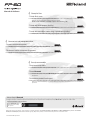 1
1
-
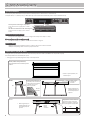 2
2
-
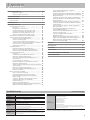 3
3
-
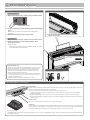 4
4
-
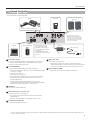 5
5
-
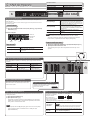 6
6
-
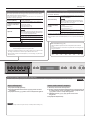 7
7
-
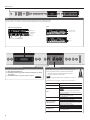 8
8
-
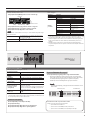 9
9
-
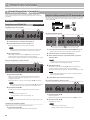 10
10
-
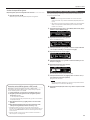 11
11
-
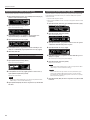 12
12
-
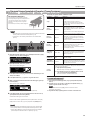 13
13
-
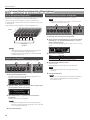 14
14
-
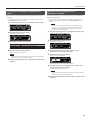 15
15
-
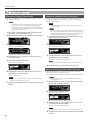 16
16
-
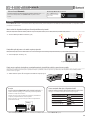 17
17
-
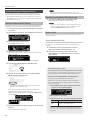 18
18
-
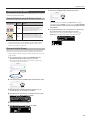 19
19
-
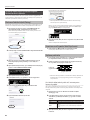 20
20
-
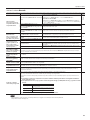 21
21
-
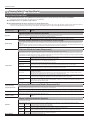 22
22
-
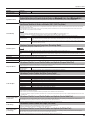 23
23
-
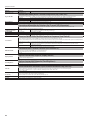 24
24
-
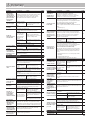 25
25
-
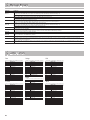 26
26
-
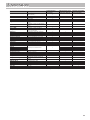 27
27
-
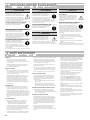 28
28
Lucrări înrudite
-
Roland LX-17 Manual de utilizare
-
Roland LX-7 Manual de utilizare
-
Roland HP601 Manual de utilizare
-
Roland HP704 Manual de utilizare
-
Roland RP102 Manual de utilizare
-
Roland GP607 Manual de utilizare
-
Roland Kiyola Manual de utilizare
-
Roland GP-9 Manual de utilizare
-
Roland FP-30 Manual de utilizare
-
Roland GP-6 Manual de utilizare